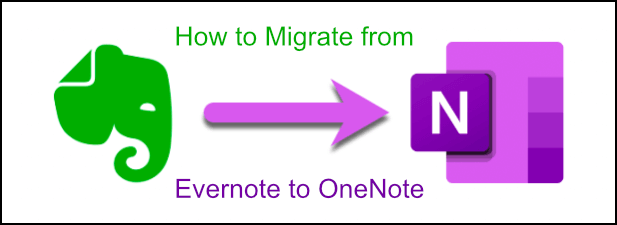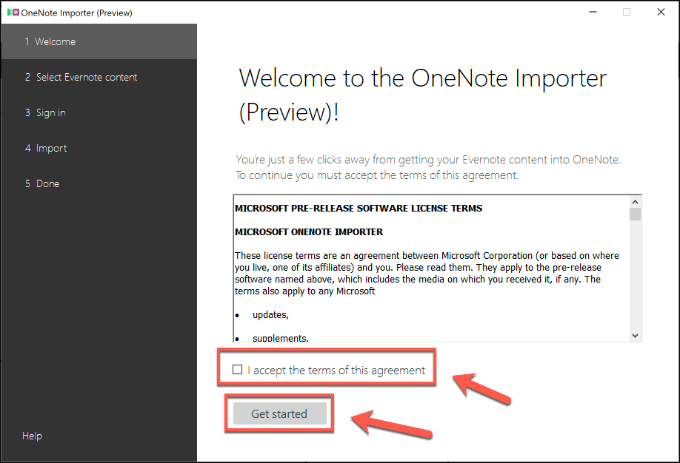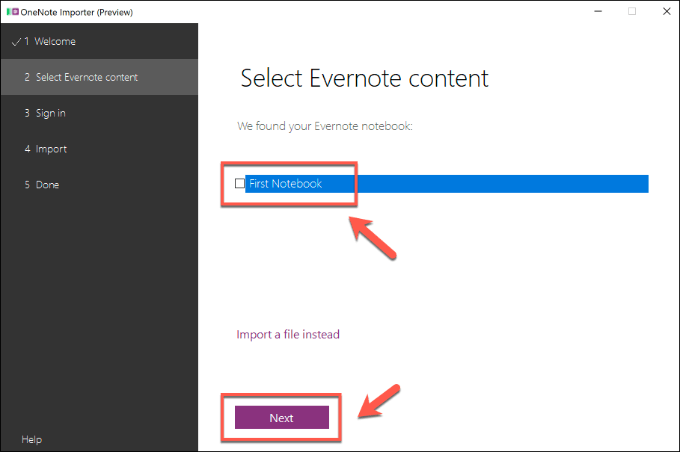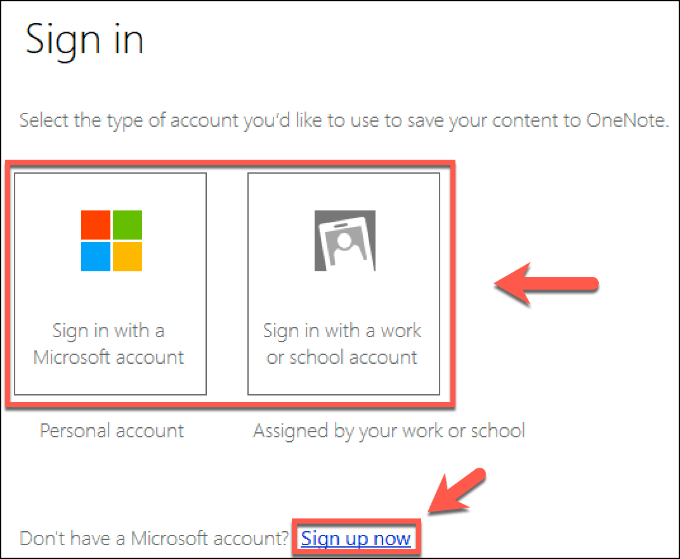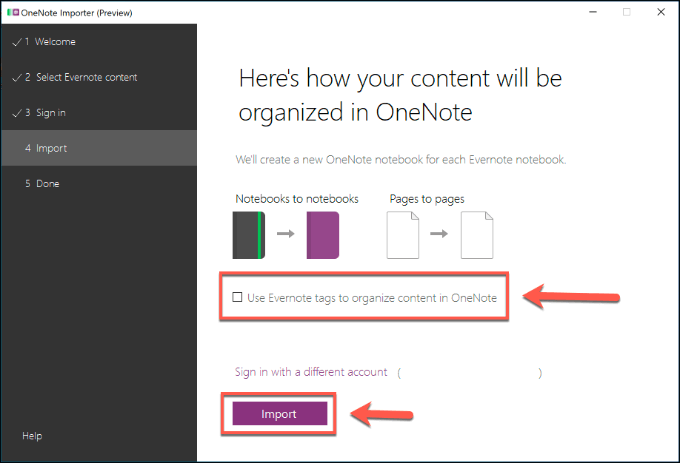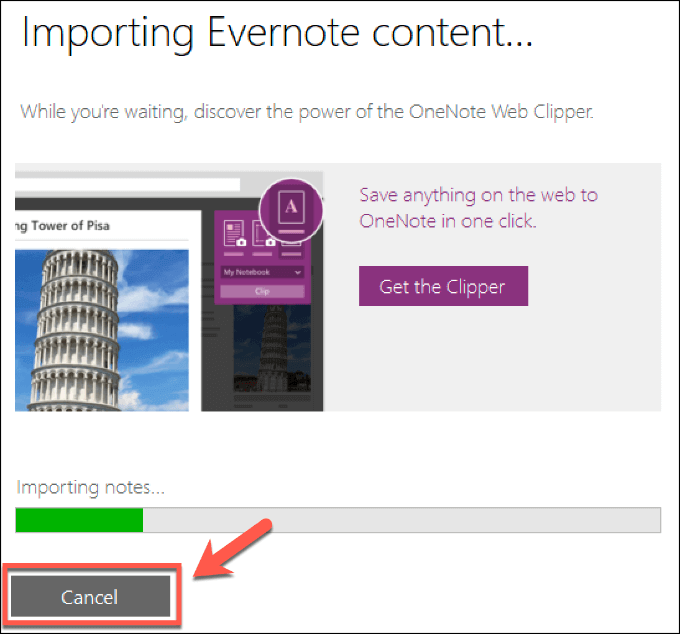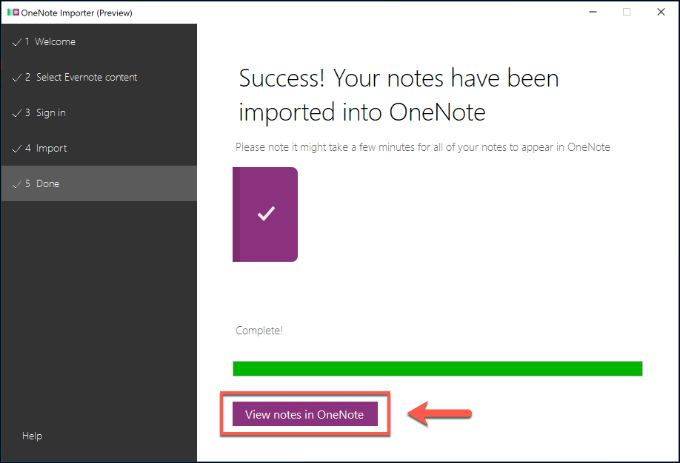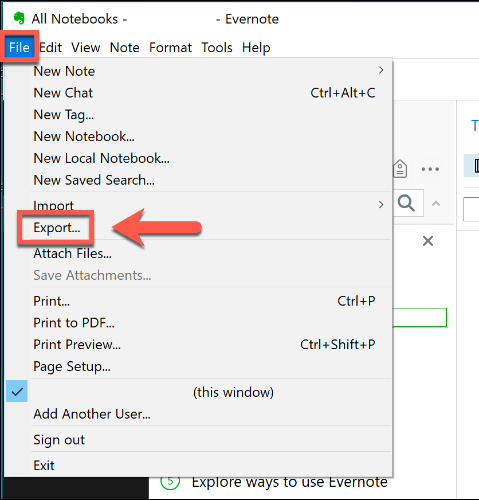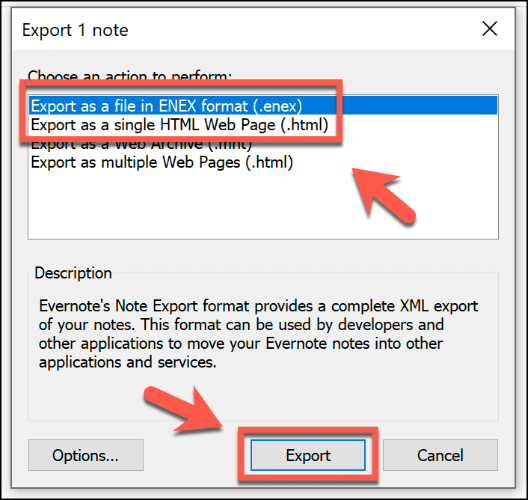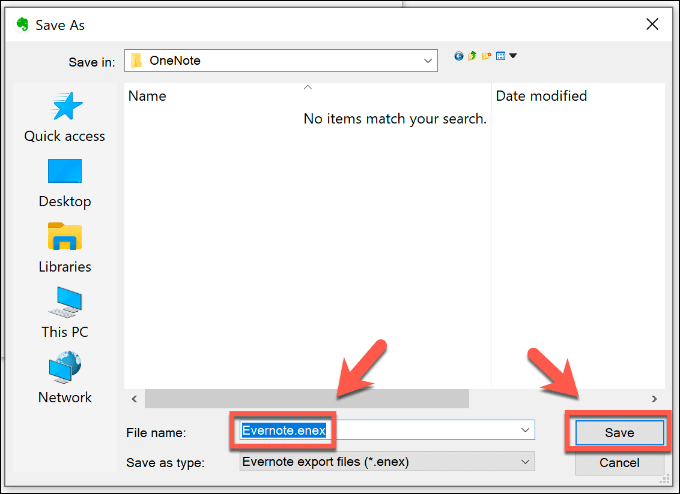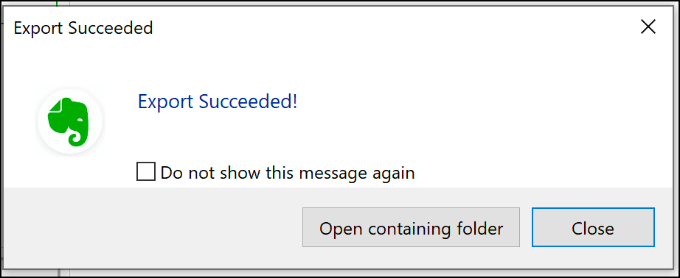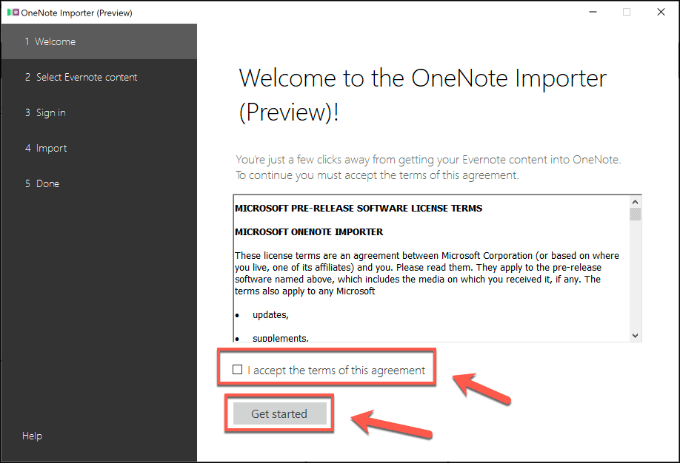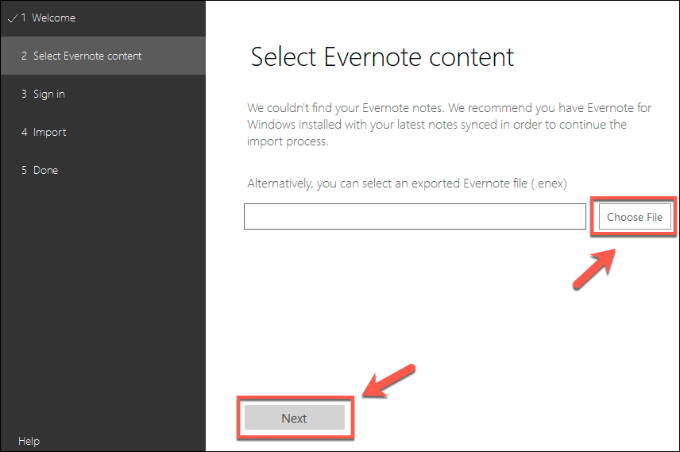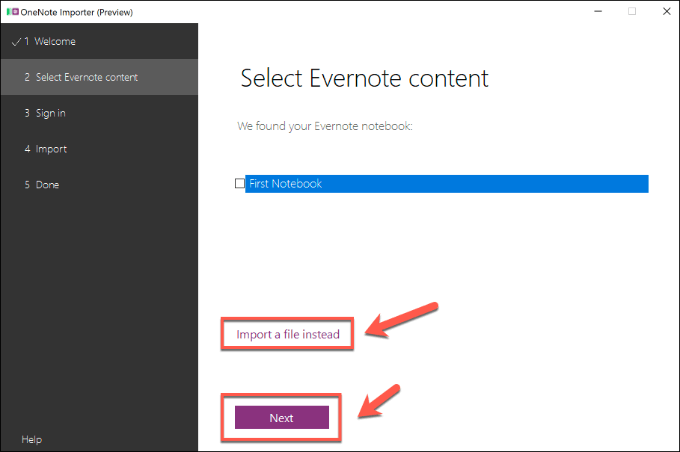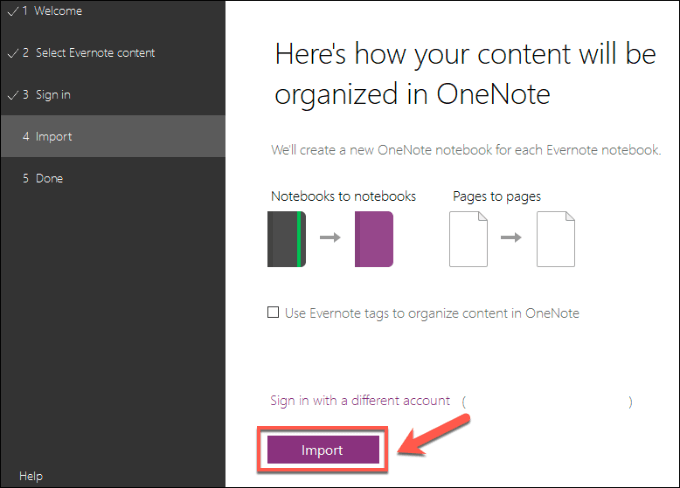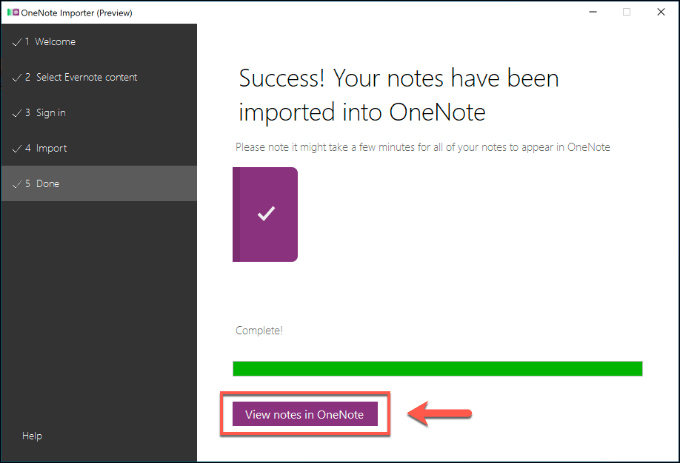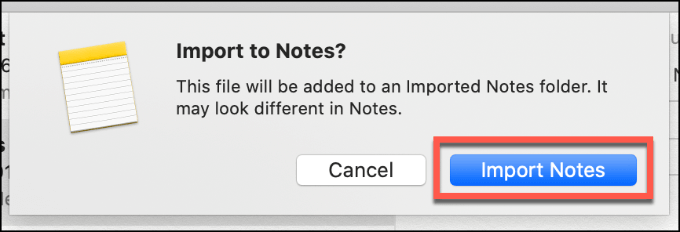记笔记,记笔记者-Evernote的竞争相当不错,尤其是来自微软自己的OneNote应用。这款免费使用的工具没有限制,不需要订阅即可使用,其复杂的定价计划使其比Evernote更好。
如果您决定跳船,请微软使用Windows和macOS的OneNote导入器工具 使过程变得简单。这使您可以从Evernote迁移到OneNote,只需几个简单的步骤即可移动笔记和剪辑。这是有效使用OneNote导入器工具的方法。
<图class =“ lazy aligncenter size-large”>
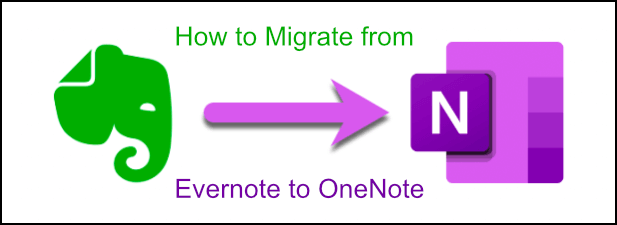
如何从Evernote迁移到OneNote
从Evernote迁移到OneNote的最简单方法是使用OneNote Importer工具。它仅支持使用Windows PC或Mac的用户,因此,如果您使用的是移动Evernote应用,或者要迁移到其他平台(例如Google Docs),则需要查看我们的下一部分。
您需要在PC或Mac上安装Evernote客户端,这些指令才能起作用。
如果您正在运行Windows或macOS,请下载OneNote导入器工具 并运行它。系统会为您提供Microsoft使用该工具的条款和条件,因此在点击使用入门按钮开始之前,请按下我接受本协议的条款复选框。<图class =“ lazy aligncenter size-large”>
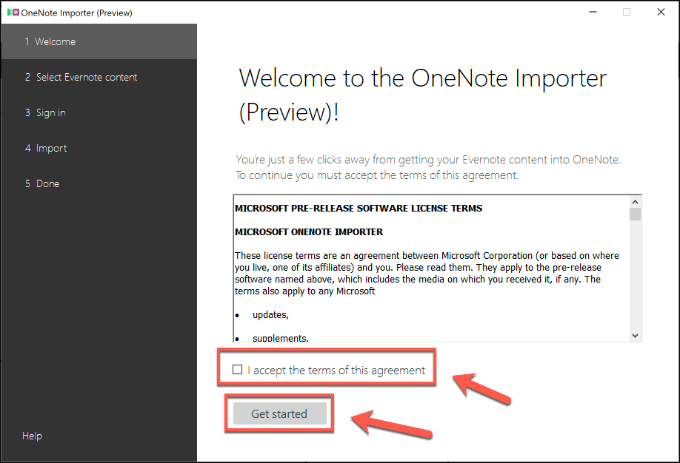
<图类=“ lazy aligncenter size-large”>
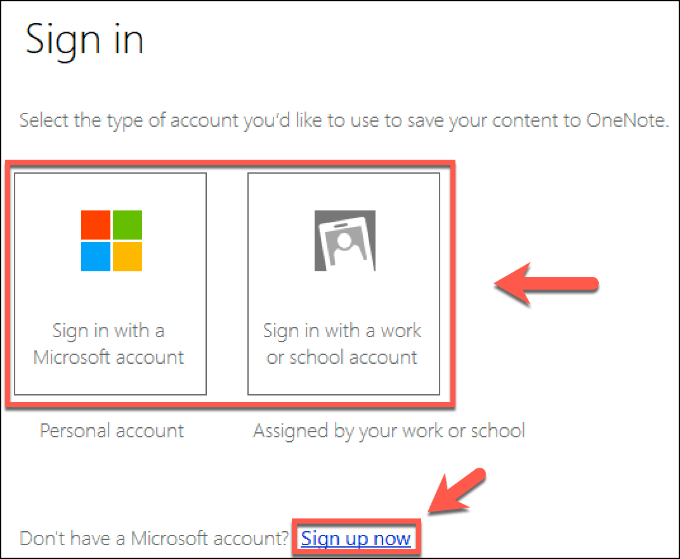
<图class =“ lazy aligncenter size-large”>
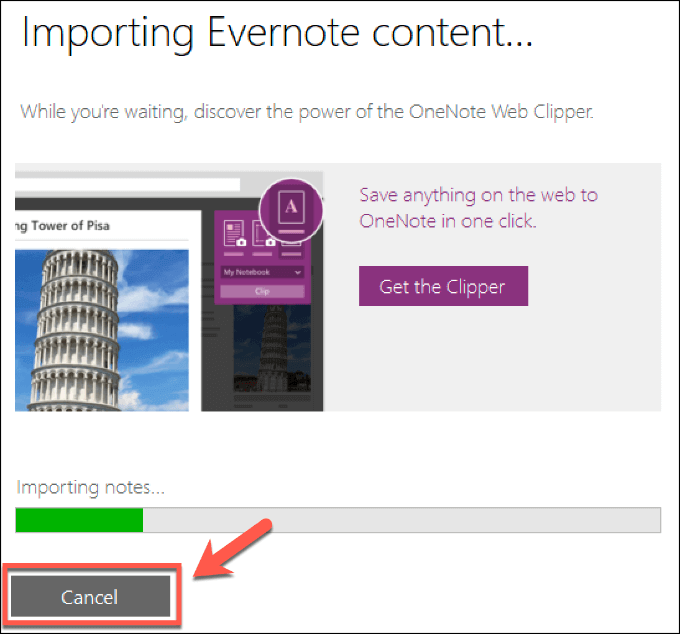
使用ENEX文件从Evernote迁移到OneNote
可以从Evernote迁移到来自文件而不是已签名帐户的OneNote。如果您没有在OneNote PC或Mac上安装Evernote客户端(例如,如果您要移动到另一台PC),或者要导入其他人的Evernote笔记,则可以使用此选项。
此选项还允许您将Evernote笔记导入到其他笔记应用程序(如Apple Notes)中。为此,您需要将Evernote文件导出为ENEX格式。
<!-
In_content_1全部:[300x250] / dfp:[640x360]
->
不幸的是,您只能使用Windows或Mac版台式机Evernote客户端导出为这种格式。
首先,下载并下载安装Evernote 在PC或Mac上,然后登录。在Evernote客户端中,单击文件>导出以开始导出过程。
在导出说明窗口中,选择以ENEX格式(.enex)导出为文件选项。您可能需要选择导出为单个HTML Web文件选项,才能将Evernote笔记迁移到其他平台,例如Google Docs。您可以通过点击选项按钮来自定义要导出的内容。准备就绪后,单击导出按钮。<图类=“ lazy aligncenter size-large” >
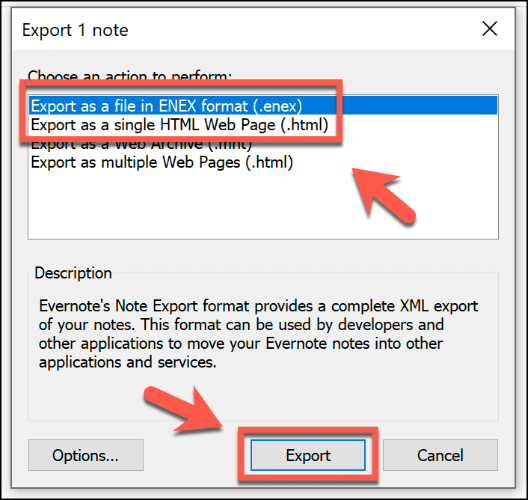
<图类=“ lazy aligncenter size-large”>
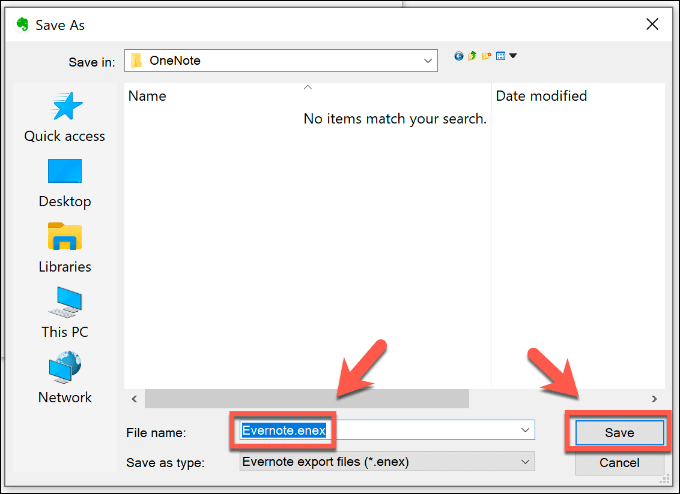
保存后,可以使用OneNote Importer工具导入您的ENEX文件在未安装Evernote客户端的PC或Mac上。如果要从另一个Evernote帐户导入笔记,此选项也将起作用。
要将ENEX文件导入OneNote,请下载并运行OneNote导入器工具 。按下我接受此协议的条款复选框,同意使用条件,然后单击使用入门。<图class =“ lazy aligncenter size-large”>
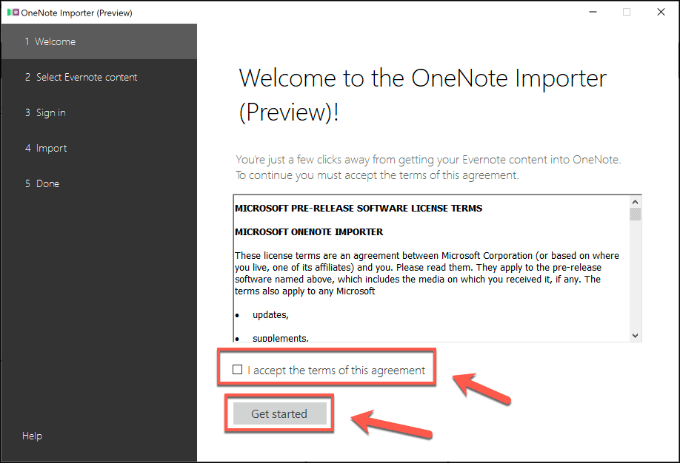
<图类=“ lazy aligncenter size-large” >
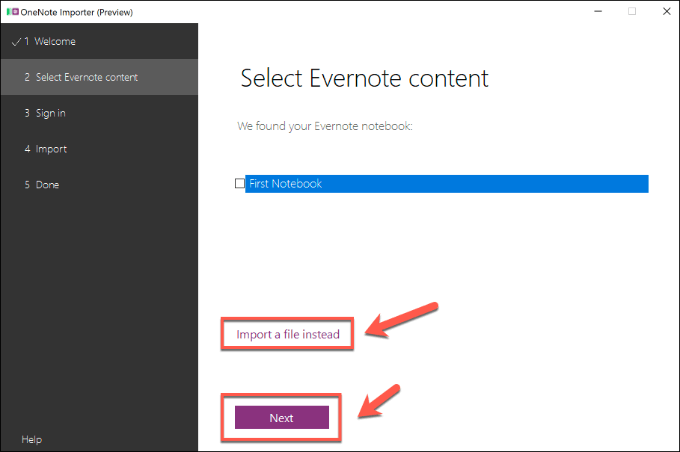
<图类=“ lazy aligncenter size-large”>
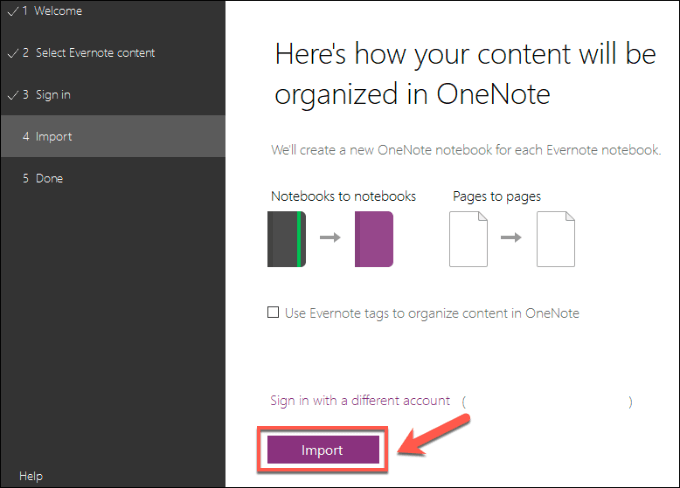
<图类=“ lazy aligncenter size-larg e“>
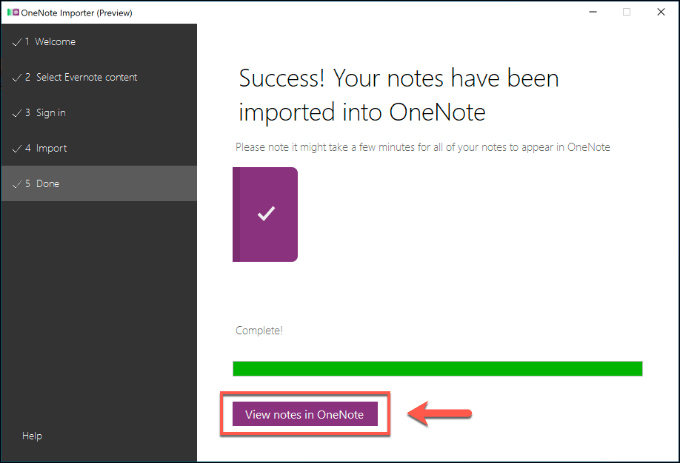
将OneNote文件导入其他平台
根据平台的不同,您也许还可以迁移Evernote笔记使用导出的ENEX或HTML文件导入其他平台。例如,诸如简单笔记 之类的替代选项使您可以直接导入ENEX文件。
Mac用户还可以切换到使用预装所有macOS和iOS设备的核心Notes应用程序。
为此,请打开Notes应用,然后按File>Import to Notes。选择ENEX文件并单击导入按钮,然后按导入说明完成该过程。
使用OneNote提高生产力
是简单记笔记的最爱,有Evernote的更好替代品 个可用。 Microsoft OneNote就是其中之一,但是如果不是您想要的,请将您的笔记导出到像Simplenote这样的跨平台替代文件中。
如果您正在寻找保持生产力的方法,请尝试一些方法的最佳生产力应用 集中在移动设备上。
【OneNote教学|完结】第十三课:uwp版本的新功能 #13 | 用OneNote来画图 | 如何计算方程 | 帮助学生学习数学 | 用OneNote展示方程的求解过程
相关文章: